
Sadržaj:
- Autor John Day [email protected].
- Public 2024-01-30 09:37.
- Zadnja promjena 2025-01-23 14:47.

Ovo uputstvo je za stvaranje bežičnog usmjerivača od maline pi i bežičnog adaptera. Ništa od ovog rada nije originalno samo sastavljeno nakon nekoliko neuspjeha Nadam se da će ovo pomoći. Moji izvori su:
howtoraspberrypi.com/create-a-wi-fi-hotspo…
github.com/billz/raspap-webgui
github.com/billz/raspap-webgui/issues/141 suradnik Caxton1
Za ovaj projekt koristio sam malinovo pi nula w, ali može se koristiti bilo koje malinovo pi i edimax wifi adapter.
www.amazon.com/gp/product/B003MTTJOY/
Ako malina pi nema ugrađeni wifi, dva adaptera bi se trebala moći prilagoditi moraju imati mogućnosti pristupne točke. Koristim svježu verziju jessie s pikselom. Nisam siguran za ostale verzije.
Adapter ću koristiti kao svoju vezu s vanjskim WiFi -jem i ugrađenim WiFi -jem kao pristupnom točkom ili točkom na koju se drugi uređaji mogu povezati. internetwlan1wlan0device
Korak 1: Priprema dodatnog Wi -Fi adaptera
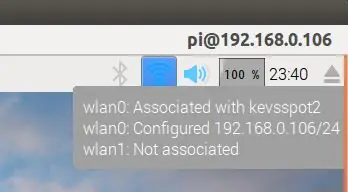
Kad je malina pi uključena i spojena, umetnite wifi adapter u malinov usb
Na radnoj površini piksela provjerite jesu li prisutne obje bežične veze, a jedna je spojena na vanjski WiFi usmjerivač
Ažurirajte pi sa:
sudo apt-get update && sudo apt-get upgrade -y
Zatim premjestite vjerodajnice za WiFi na drugo mjesto pomoću
sudo cp /etc/wpa_supplicant/wpa_supplicant.conf /etc/wpa_supplicant/wpa_supplicant.conf.sav
sudo cp/dev/null /etc/wpa_supplicant/wpa_supplicant.conf
Korak 2: Instalirajte Workhorse i Web Gui
Sada instalirajte web gui koji će obaviti veći dio posla
sudo wget -q https://git.io/voEUQ -O/tmp/raspap && bash/tmp/raspap
Pričekajte sljedeći upit
Upišite "y" za nastavak
Upišite "y" za instalaciju
Upišite "y" za ponovno pokretanje
Vaša malina neće imati pristup internetu za sljedeći korak
Korak 3: Ponovno omogućite pristup Internetu i ispravite datoteku konfiguracije
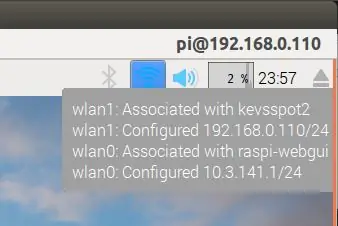
Da bismo ponovno omogućili pristup internetu, moramo vratiti datoteku vjerodajnica za WiFi s
sudo cp /etc/wpa_supplicant/wpa_supplicant.conf.sav /etc/wpa_supplicant/wpa_supplicant.conf
Zatim ponovno pokrenite sustav
sudo ponovno podizanje sustava
Nakon ponovnog pokretanja na radnoj površini piksela provjerite je li jedna veza povezana s vašim Wi-Fi-jem, a druga sa ssid-om "raspi-webgui"
Otvorite terminal, uredite/etc/network/sučelja s sudo nano/etc/network/sučeljima datoteku u mom slučaju izbrisat ću "wpa-conf /etc/wpa_supplicant/wpa_supplicant.conf" iz odjeljka wlan0 i u odjeljku wlan1 promijenite redak "iface wlan1 inet manual" u "iface wlan1 inet dhcp"
Moja datoteka izgleda ovako
# datoteka sučelja (5) koju koriste ifup (8) i ifdown (8) # Imajte na umu da je ova datoteka napisana za upotrebu s dhcpcd # Za statički IP, pogledajte /etc/dhcpcd.conf i 'man dhcpcd.conf'
# Uključite datoteke iz /etc/network/interfaces.d: source-directory /etc/network/interfaces.d
auto lo iface lo inet petlja
iface eth0 inet priručnik
#wlan0 kao pristupna točka
allow-hotplug wlan0
iface wlan0 inet priručnik
#wlan1 povezuje se s vanjskim WiFi -jem
allow-hotplug wlan1
iface wlan1 inet dhcp
wpa-conf /etc/wpa_supplicant/wpa_supplicant.conf
Nakon zatvaranja ponovno pokrenite malinu
sudo ponovno podizanje sustava
Korak 4: Nabavite Wifi da međusobno razgovaraju
Nakon ponovnog pokretanja, internet će sada biti dostupan, wlan1 i wlan0 moraju biti obaviješteni da razgovaraju jedni s drugima, U terminalu:
sudo apt-get install iptables-persistent -izaberite da za spremanje trenutnih pravila IPV4
odaberite da za spremanje trenutnih pravila IPV6
sudo nano /etc/hostapd/hostapd.conf
Komentirajte upravljački program #driver = nl80211
sudo nano/etc/default/hostapd
Pronađite redak #DAEMON_CONF = "" i promijenite ga u DAEMON_CONF = "/etc/hostapd/hostapd.conf"
sudo nano /etc/init.d/hostapd
Pronađite redak DAEMON_CONF = i promijenite ga u DAEMON_CONF =/etc/hostapd/hostapd.conf
sudo nano /etc/sysctl.conf
raskomentirajte redak #net.ipv4.ip_forward = 1 tako da postane net.ipv4.ip_forward = 1
sudo sh -c "echo 1>/proc/sys/net/ipv4/ip_forward"
sudo iptables -t nat -A POSTROUTING -o wlan1 -j MASQUERADE
sudo iptables -A NAPRIJED -i wlan1 -o wlan0 -m stanje -stanje POVEZANO, USTANOVLJENO -j PRIHVATLJAVANJE
sudo iptables -A NAPRIJED -i wlan0 -o wlan1 -j PRIHVATI
sudo sh -c "iptables -save> /etc/iptables/rules.v4"
sudo ponovno podizanje sustava
Korak 5: Povežite se i konfigurirajte svoju Wi-Fi pristupnu točku
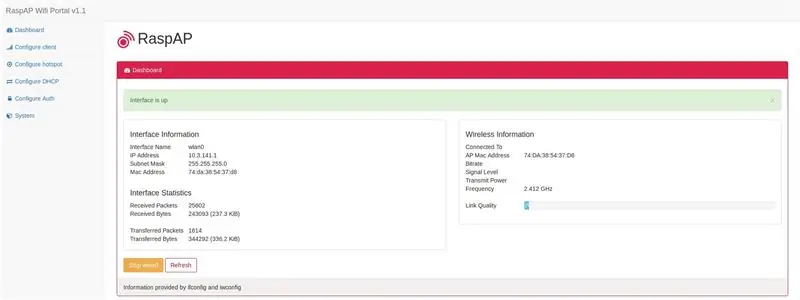
Kad se vaš malina pi ponovno pokrene, a na popisu dostupnih mreža trebali biste vidjeti mrežu "raspi-webgui".
Nakon što je mreža vidljiva, sve što trebate učiniti je povezati se s njom, zadana lozinka je ChangeMe.
Ovu lozinku, naziv mreže i mnoge druge stvari možete promijeniti povezivanjem na administratorsko sučelje vaše maline žarišne točke putem web -preglednika, prema zadanim postavkama adresa bi trebala biti 10.3.141.1.
prijava: admin
lozinka: tajna
nadam se da ovo pomaže
Preporučeni:
Bežični Arduino robot koji koristi bežični modul HC12: 7 koraka

Bežični Arduino robot koji koristi bežični modul HC12: Hej dečki, dobrodošli nazad. U svom prethodnom postu objasnio sam što je krug H mosta, IC upravljački program motora L293D, integrirani sklop upravljačkog programa motora L293D za pogon visokonaponskih upravljačkih programa motora i kako možete dizajnirati i izraditi vlastitu ploču vozača motora L293D
Uradi sam bežični bežični oblik električne energije radio valova u Katmanduu: 6 koraka

Uradi sam bežični bežični oblik električne energije radio valova u Katmanduu: Ono što sam učinio, dotjerao sam ga i učinio još jednostavnijim i ima samo dva kraja umjesto četiri. Palačinka odgovarajuće veličine s dva kraja spojena na Arial's i tlo funkcionira kao prijemnik. Dugačak niz od dva arijalna, jedan spojen na g
Koristi Raspberry Pi 3 kao usmjerivač: 10 koraka (sa slikama)

Koristite Raspberry Pi 3 kao usmjerivač: Prema Wikipediji, usmjerivač je mrežni uređaj koji prosljeđuje pakete podataka između računalnih mreža. Ako srušimo bežični usmjerivač, vjerojatno ćemo pronaći procesor specifičan za aplikaciju koji obrađuje podatkovne pakete i RF segment koji
Bežični kućni usmjerivač s analognim mjeračem iskorištenja: 5 koraka (sa slikama)

Bežični kućni usmjerivač s analognim mjeračem iskorištenosti: Odrastao sam u brodovima i oko njih izrađujući razboje za žice i upravljačke ploče, a imam i zbirku mjerača & brojčanike koji bi se obično našli spojeni na male brodske dizelske motore. Danas radim kao dizajner koji gradi sučelja za umrežavanje
Pretvorite bežični usmjerivač u bežični proširivač 2x pristupna točka: 5 koraka

Pretvorite bežični usmjerivač u bežični proširivač 2x pristupna točka: Imao sam lošu bežičnu internetsku vezu u svojoj kući zbog RSJ -a (metalni nosač u stropu) i htio sam pojačati signal ili dodati dodatni produživač za ostatak kuće. Vidio sam ekstenzore za oko 50 funti u elektro
